
ดูด้วยกันโดยใช้ SharePlay ในแอป Apple TV บน Mac
เมื่อใช้ SharePlay คุณจะสามารถดูภาพยนตร์ รายการ และการถ่ายทอดสดการแข่งขันกีฬาที่รองรับกับเพื่อนและครอบครัวในระหว่างการโทร FaceTime ด้วยกันได้
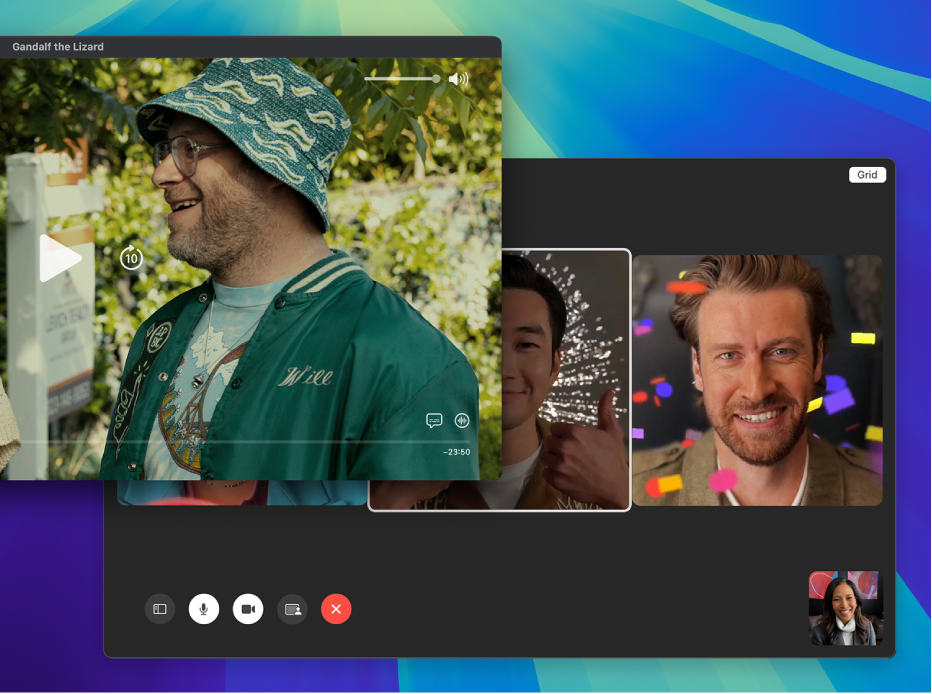
หมายเหตุ: Apple TV+ (รวมถึง Friday Night Baseball ในบางประเทศและภูมิภาค), MLS Season Pass, ช่อง Apple TV และบางแอปที่รองรับ SharePlay ต้องใช้การสมัครรับ ในการดูภาพยนตร์ รายการทีวี หรือการถ่ายทอดสดการแข่งขันกีฬาด้วยกัน ผู้เข้าร่วมทุกคนต้องมีสิทธิ์เข้าถึงเนื้อหาบนอุปกรณ์ของตนเองผ่านการสมัครรับหรือการซื้อ อุปกรณ์แต่ละเครื่องต้องเป็นไปตามความต้องการขั้นต่ำของระบบ SharePlay อาจไม่รองรับการแชร์ภาพยนตร์ รายการทีวี หรือการถ่ายทอดสดการแข่งขันกีฬาบางรายการระหว่างประเทศหรือภูมิภาคต่างๆ FaceTime, คุณสมบัติบางประการของ FaceTime และบริการอื่นๆ ของ Apple อาจไม่มีในทุกประเทศหรือภูมิภาค
ดูด้วยกันโดยใช้ SharePlay
เริ่มหรือรับสายโทรในแอป FaceTime
 บน Mac ของคุณ
บน Mac ของคุณสำหรับรายละเอียด ให้ดูที่โทรออกและรับสายโทรศัพท์ใน FaceTime
เริ่มดูภาพยนตร์ รายการ หรือการถ่ายทอดสดการแข่งขันกีฬาที่รองรับในแอป Apple TV
 บน Mac ของคุณหรือบนอุปกรณ์ของผู้โทรคนอื่น
บน Mac ของคุณหรือบนอุปกรณ์ของผู้โทรคนอื่นถ้าได้รับแจ้ง ให้คลิก ดู เพื่อเปิดแอป TV บน Mac ของคุณ จากนั้นคลิก เข้าร่วม
วิดีโอจะเล่นตรงกันบนอุปกรณ์ทุกเครื่องในสายโทร FaceTime ทุกคนสามารถใช้ตัวควบคุมการเล่นบนอุปกรณ์ของตัวเองเพื่อเล่น หยุดพัก เลื่อนถอยกลับ หรือเลื่อนไปข้างหน้าอย่างเร็วในแบบเรียลไทม์ได้ในระหว่างที่หน้าต่างแอป FaceTime ยังคงเปิดอยู่บนหน้าจอ
เคล็ดลับ: คุณสามารถจัดเรียงหน้าต่างเพื่อให้เห็นสายโทร FaceTime แบบวิดีโอที่ด้านหนึ่งของหน้าจอและภาพยนตร์หรือรายการที่อีกด้านหนึ่งได้ ให้ดูที่ใช้แอปใน Split View
ในการปรับการตั้งค่า SharePlay ให้คลิก
 ในแถบเมนู macOS
ในแถบเมนู macOS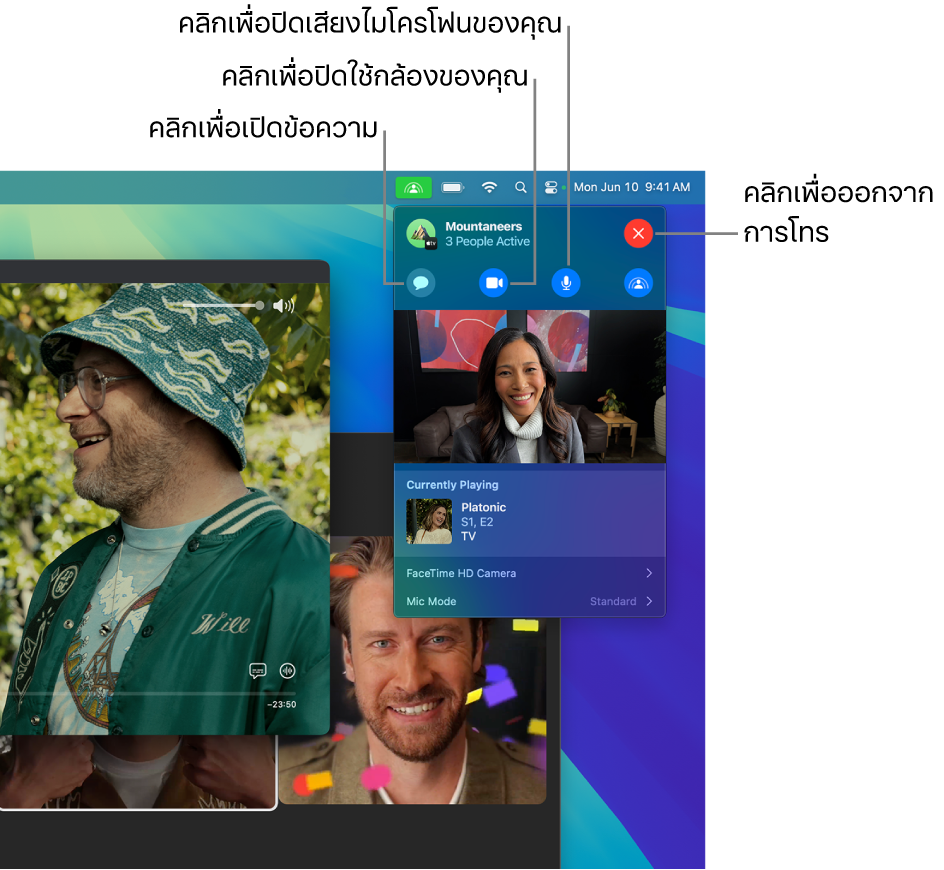
สตรีม Platonic บนแอป Apple TV ที่มีการสมัครรับ
ออกจากสายโทรหรือเซสชั่นการดูที่แชร์
ทุกคนสามารถออกจากการโทร FaceTime (แต่อยู่ในเซสชั่นที่แชร์ต่อไป) หรือออกจากสายโทรและเซสชั่นที่แชร์ได้
ไปที่แอป Apple TV
 บน Mac ของคุณ
บน Mac ของคุณในขณะที่ใช้ SharePlay ให้คลิก
 ในแถบเมนู macOS แล้วคลิก
ในแถบเมนู macOS แล้วคลิก 
ปฏิบัติตามวิธีใดวิธีหนึ่งต่อไปนี้:
ออกจากสายโทร FaceTime แต่อยู่ในเซสชั่นการดูที่แชร์ต่อไป: คลิก ดำเนินการต่อ
ออกจากสายโทร FaceTime และเซสชั่นการดูที่แชร์: คลิก ออกจาก SharePlay
หมายเหตุ: ถ้าคุณเป็นคนเริ่มเซสชั่นที่แชร์ เมื่อคุณคลิก ออกจาก SharePlay คุณจะสิ้นสุดเซสชั่นที่แชร์สำหรับทุกคน
เริ่มการสนทนาแบบตัวอักษรใน SharePlay
เมื่อดูด้วยกันโดยใช้ SharePlay คุณสามารถเริ่มการสนทนาในแอปข้อความที่มีผู้เข้าร่วมทั้งหมดได้อย่างง่ายดาย
ไปที่แอป Apple TV
 บน Mac ของคุณ
บน Mac ของคุณในขณะที่ใช้ SharePlay ให้คลิก
 ในแถบเมนู macOS แล้วคลิก
ในแถบเมนู macOS แล้วคลิก 
แอปข้อความจะเปิดขึ้น
ป้อนข้อความของคุณในช่องป้อนข้อความของแอปข้อความ
เพิ่มเอฟเฟ็กต์วิดีโอไปยังภาพวิดีโอของคุณใน SharePlay
เมื่อดูภาพยนตร์หรือรายการทีวีโดยใช้ SharePlay คุณสามารถเพิ่มเอฟเฟ็กต์วิดีโอและการโต้ตอบแบบเคลื่อนไหวไปยังวิดีโอสดของคุณในหน้าต่างแอป FaceTime ได้
ไปที่แอป Apple TV
 บน Mac ของคุณ
บน Mac ของคุณในขณะที่ใช้ SharePlay ให้คลิก
 ในแถบเมนู macOS จากนั้นคลิก
ในแถบเมนู macOS จากนั้นคลิก  ทางด้านขวาของกล้อง FaceTime แบบ HD
ทางด้านขวาของกล้อง FaceTime แบบ HDคลิกที่เอฟเฟ็กต์วิดีโออย่างน้อยหนึ่งรายการ:
ภาพถ่ายบุคคล: เบลอพื้นหลังของ FaceTime แบบวิดีโอของคุณ
แสงไฟสตูดิโอ: ลดแสงพื้นหลังของ FaceTime แบบวิดีโอและส่องสว่างไปที่ใบหน้าของคุณ
การโต้ตอบ: เปิดใช้เอฟเฟ็กต์แบบเคลื่อนไหวที่คุณสร้างขึ้นโดยใช้ท่าทางมือ ให้ดูที่ใช้คุณสมบัติการประชุมสายวิดีโอ
พื้นหลัง: ปิดคลุมพื้นหลังวิดีโอ FaceTime ของคุณด้วยสีล้วน
คลิก
 เพื่อซ่อนตัวเลือกเอฟเฟ็กต์วิดีโอ
เพื่อซ่อนตัวเลือกเอฟเฟ็กต์วิดีโอ
หมายเหตุ: เอฟเฟ็กต์วิดีโอต้องใช้ macOS 12 ขึ้นไป และ Mac ที่มี Apple Silicon
ปรับความไวของไมโครโฟนใน SharePlay
ในระหว่างเซสชั่นการดูที่แชร์ คุณสามารถปรับความไวของไมโครโฟนของคุณเพื่อแยกเสียงของคุณออกจากเสียงรบกวนที่อยู่เบื้องหลัง หรือเพื่อบันทึกทุกเสียงรอบตัวคุณได้
ไปที่แอป Apple TV
 บน Mac ของคุณ
บน Mac ของคุณในขณะที่ใช้ SharePlay ให้คลิก
 ในแถบเมนู macOS จากนั้นคลิก
ในแถบเมนู macOS จากนั้นคลิก  ทางด้านขวาของโหมดไมค์
ทางด้านขวาของโหมดไมค์คลิกที่ตัวเลือกไมโครโฟน:
มาตรฐาน: ไม่มีการปรับใช้การประมวลผลกับสัญญาณไมโครโฟน
แยกเสียง: เสียงอื่นที่ไม่ใช่เสียงของคุณจะถูกฟิลเตอร์ออกจากสัญญาณไมโครโฟน
สเปกตรัมกว้าง: ความไวจะเพิ่มขึ้นเพื่อรวมเสียงทั้งหมดรอบตัวคุณ
คลิก
 เพื่อซ่อนตัวเลือกไมโครโฟน
เพื่อซ่อนตัวเลือกไมโครโฟนโหมดไมค์ที่เลือกอยู่ในตอนนี้แสดงอยู่ทางด้านซ้ายของลูกศรแสดงผล
หมายเหตุ: การประมวลผลไมโครโฟนต้องใช้ macOS 12 ขึ้นไป และ Mac ที่มี Apple Silicon
ใช้ AirPlay เพื่อสตรีมรายการที่คุณกำลังดูใน SharePlay ไปยัง Apple TV
คุณสามารถใช้ AirPlay เพื่อส่งรายการที่คุณกำลังดูใน SharePlay บน Mac ของคุณไปยัง Apple TV ที่เชื่อมต่อกับเครือข่ายเดียวกันได้
ไปที่แอป Apple TV
 บน Mac ของคุณ
บน Mac ของคุณในขณะที่ใช้ SharePlay ให้เลื่อนตัวชี้ไปไว้เหนือหน้าต่างแสดงเพื่อแสดงตัวควบคุมการเล่น แล้วคลิก
 จากนั้นเลือก Apple TV ที่คุณต้องการใช้สำหรับดู
จากนั้นเลือก Apple TV ที่คุณต้องการใช้สำหรับดูหมายเหตุ: การแจ้งเตือน SharePlay และการเข้าถึงตัวควบคุมจากศูนย์การควบคุมบน Apple TV จะไม่มีให้ใช้งานเมื่อสตรีมจาก Mac